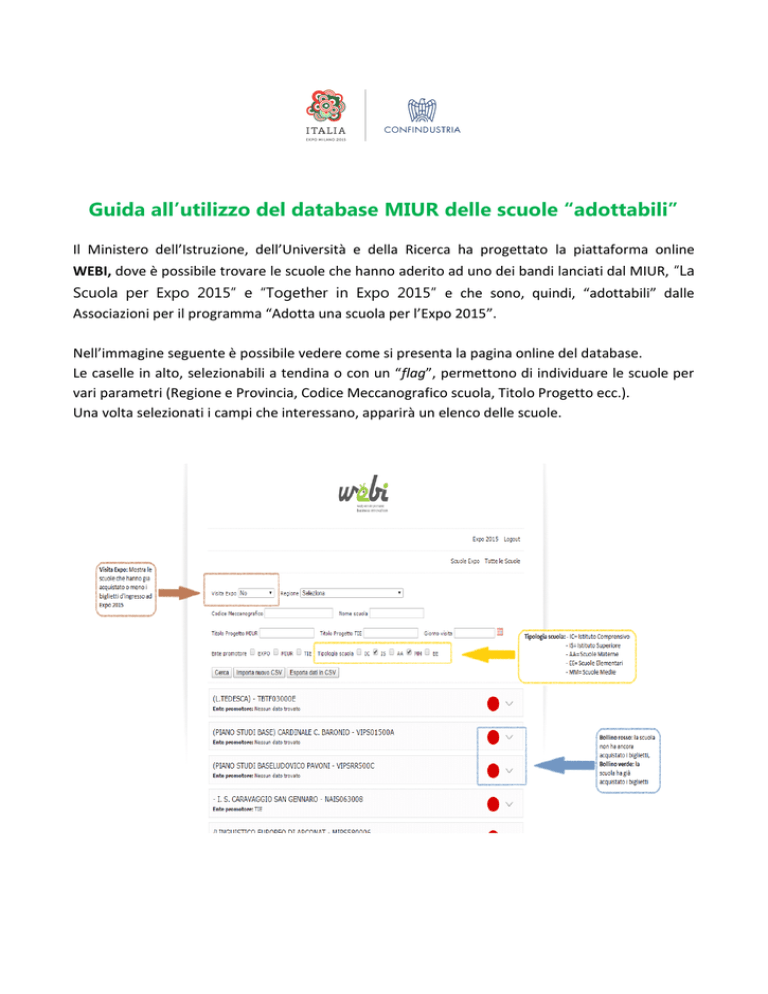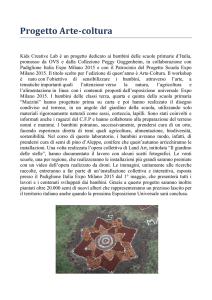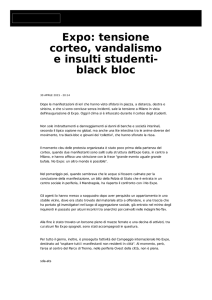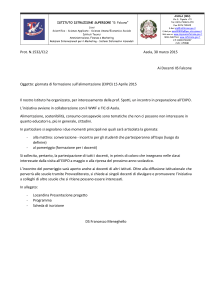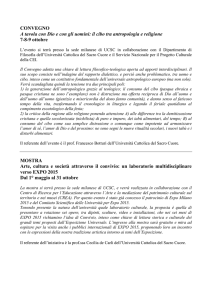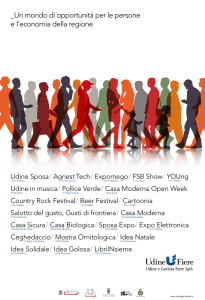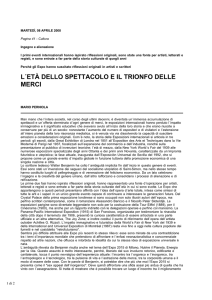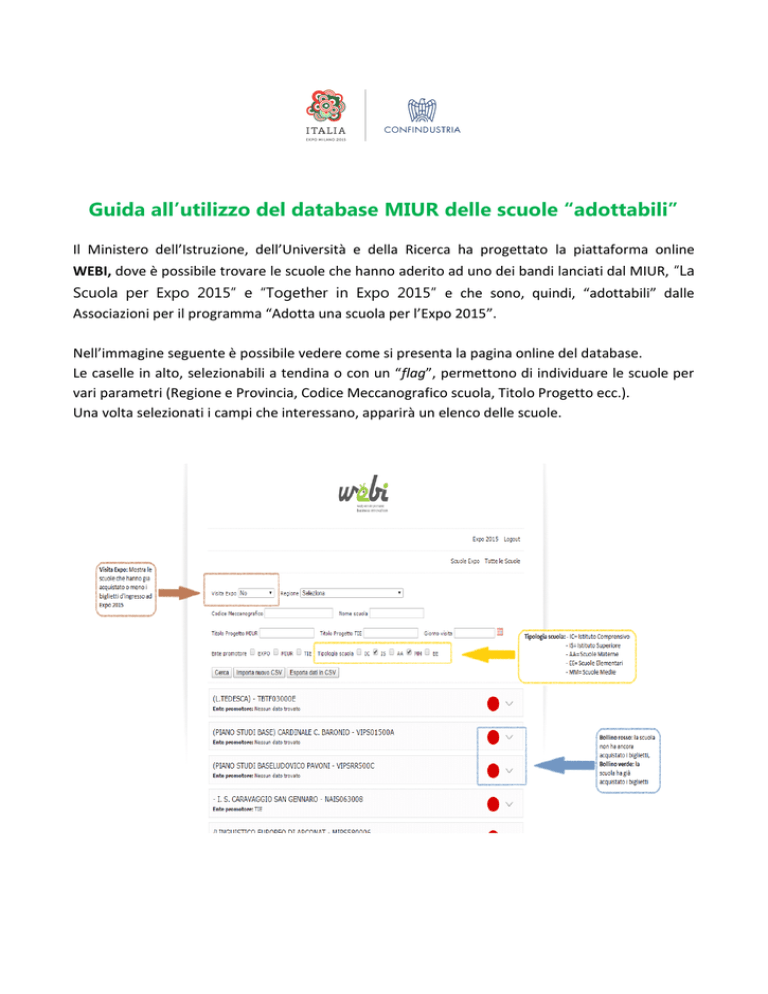
Guida all’utilizzo del database MIUR delle scuole “adottabili”
Il Ministero dell’Istruzione, dell’Università e della Ricerca ha progettato la piattaforma online
WEBI, dove è possibile trovare le scuole che hanno aderito ad uno dei bandi lanciati dal MIUR, “La
Scuola per Expo 2015” e “Together in Expo 2015” e che sono, quindi, “adottabili” dalle
Associazioni per il programma “Adotta una scuola per l’Expo 2015”.
Nell’immagine seguente è possibile vedere come si presenta la pagina online del database.
Le caselle in alto, selezionabili a tendina o con un “flag”, permettono di individuare le scuole per
vari parametri (Regione e Provincia, Codice Meccanografico scuola, Titolo Progetto ecc.).
Una volta selezionati i campi che interessano, apparirà un elenco delle scuole.
Nello specifico:
•
Visita Expo Milano 2015: in questo campo (in alto a sinistra) è possibile scegliere fra 3
opzioni (Si, No, Indifferente). Con il SI appariranno le scuole che hanno già acquistato i
biglietti per la visita ad Expo Milano 2015 e un bollino verde sarà posto vicino al nome della
scuola, con il NO quelle che non lo hanno ancora fatto, in questo caso ci sarà un bollino
rosso, come si vede nell’immagine.
IMPORTANTE: IL BOLLINO VERDE NON SIGNIFICA CHE TALE SCUOLA NON E’ PIU’
“ADOTTABILE”, MA SOLAMENTE CHE UNA O PIU’ CLASSI DI QUELLA SCUOLA HANNO GIA’
ACQUISTATO I BIGLIETTI PER LA VISITA AD EXPO Milano 2015.
•
Codice Meccanografico (sotto Visita ad Expo Milano 2015): indica il codice della scuola. Per
informazione: le prime due cifre del codice corrispondono alla Provincia di appartenenza, la
terza e la quarta alla tipologia di scuola.
•
Tipologia di scuola (In basso a destra) si può “flaggare” le tipologie di scuole di interesse
(potete selezionare anche più di una opzione per volta).
IC= Istituto Comprensivo ( Medie ed elementari), IS = Istituto superiore, MM= Scuola
Media, EE= Scuola elementare, AA= Scuola materna
E’ possibile, inoltre, trasferire l’elenco delle scuole che sono state individuate sul proprio
PC, cliccando su “Esporta dati in CVS” e successivamente lavorare su un foglio Excel,
importando i dati.